一键重装系统是借助装机软件快速安装系统的一种方法,操作非常简单,因此受到很多人的青睐,特别是不知道如何安装系统的电脑新手。那么具...
工具/原料:
系统版本:win10
品牌型号:ThinkPad X270
软件版本:黑鲨装机大师v1.6.5
方法/步骤:
方法一:详细安装教程
1、首先在电脑上下载安装“工具”,打开后选择“重装系统”进入。(注意在安装前先备份好系统盘c盘的重要资料)。

2、选择自己需要安装的电脑系统文件下载安装。

3、然后选择软件界面,重要的文件记得备份安装,以免数据丢失。接着点击“开始安装”系统。

4、等待软件自动开始下载系统文件,当提示完成后重启电脑。

5、接着选择heisha PE模式回车进入。
6、在pe系统界面,软件会自动启动装机工具并开始安装系统,等待系统安装完成后“立即重启”电脑。

专业版win10小白一键重装系统
win10系统是目前流行应用的电脑系统之一,如果系统出现故障问题,小编推荐使用小白一键重装系统win10专业版修复,那么下面就跟大家分享下专业版win10小白一键重装系统的使用方法。
7、期间可能会多次重启电脑,直到电脑进入重装完成的win10桌面就可以正常使用啦。
方法二:一键重装教程
1、打开黑鲨装机大师,点击一键装机下的系统重装,黑鲨会进入环境检测环节,完毕后点击下一步,会推荐符合当前电脑安装的系统。
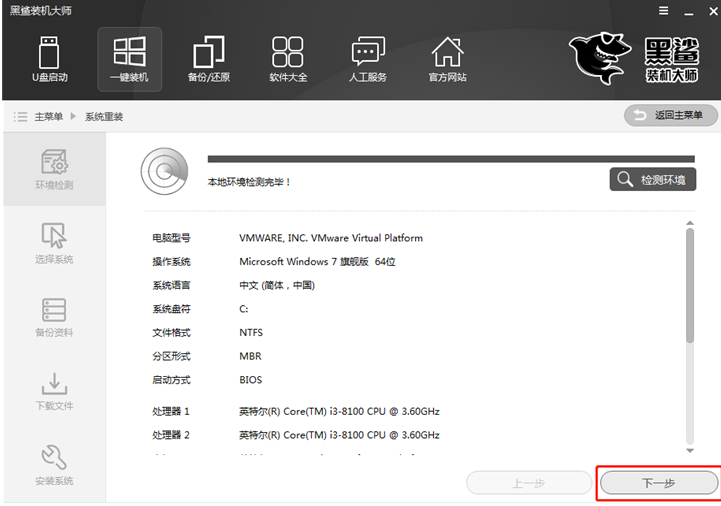
2、黑鲨装机大师提供了xp、win7、win8、win10多种系统可供选择,无论是32位还是64位皆可找到适合的系统。小编这里选择的是win10,然后点击“安装此系统”。

3、黑鲨装机大师可以对C盘内的文件进行备份,只需勾选对应的文件,黑鲨装机大师就会在下载系统的时候备份文件。

4、选择好需要安装的系统和备份的文件后,黑鲨装机大师就会为我们下载对应的系统文件,并进行文件的备份。

5、系统下载完成后,会在开机启动项中添加黑鲨PE安装模式,重启电脑后会默认进入黑鲨PE进行系统的安装。

6、系统安装完成后,初次进入系统会进行环境的部署。部署过程中会安装驱动程序,保证电脑功能的正常运作。部署完成后进入系统桌面,即可使用全新的win10系统。
总结:以上就是小编今天的给大家推荐的一键重装系统黑鲨教程,希望可以帮助到大家,小编教程也是非常详细的。
以上就是电脑技术教程《怎么使用一键重装系统黑鲨安装win10》的全部内容,由下载火资源网整理发布,关注我们每日分享Win12、win11、win10、win7、Win XP等系统使用技巧!win10一键重装系统软件排名
现在网络上很多辅助一键重装的工具,很多小伙伴不知道自己选择什么工具帮助自己。其实工具之间也是有本质的一个区别的,小编今天就给大家看看win10一键重装系统软件排名。





